როგორ შევცვალოთ გადახვევის ზოლის სიგანე Windows 8.1-ში
Windows 8-ში მაიკროსოფტმა გააკვირვა მრავალი მომხმარებელი, წაშალა გარეგნობის კლასიკური პარამეტრები, რომლებიც საუკუნეების განმავლობაში იყო Windows-ში. Microsoft-მა გადაწყვიტა წაეშალა მომხმარებლის ინტერფეისი გარეგნობის ყველა გაფართოებული პარამეტრისთვის, Windows 8 და 8.1-ის კლასიკურ და ძირითად თემებთან ერთად.
ამ სახელმძღვანელოში ჩვენ განვიხილავთ, თუ როგორ შევცვალოთ გადახვევის ზოლის სიგანის ზომა Windows 8.1-ში მესამე მხარის ხელსაწყოს გამოყენების გარეშე. ეს კითხვა ძალიან პოპულარულია ელფოსტაში, რომელსაც ვიღებ ამ საკამათო და პოლარიზებული OS-ის გამოსვლის შემდეგ.
სინამდვილეში, Windows 8.1-ში გადახვევის ზოლის სიგანის ზომის შეცვლა ძალიან მარტივია. ჩვენ გვჭირდება მხოლოდ ჩვენი კარგი ძველი მეგობარი, Windows Registry Editor.
- გახსენით რეესტრის რედაქტორი (ნახე როგორ).
- გადადით შემდეგ გასაღებზე:
HKEY_CURRENT_USER\Control Panel\Desktop\WindowMetrics
რჩევა: შეგიძლიათ წვდომა რეესტრის ნებისმიერ სასურველ კლავიშზე ერთი დაწკაპუნებით.
- მარჯვენა პანელში ნახავთ ScrollHeight და ScrollWidth მნიშვნელობებს. ეს მნიშვნელობები არის სიმებიანი მნიშვნელობები, რომლებსაც აქვთ -250, როგორც მათი მნიშვნელობის მონაცემები:
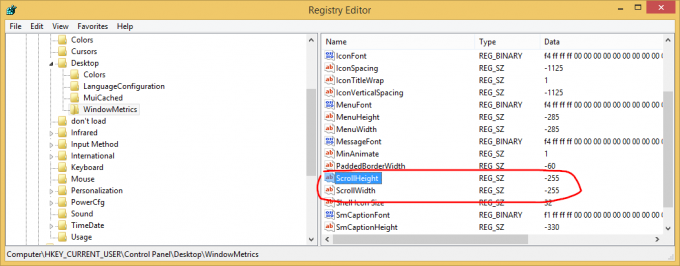 შეცვალეთ ეს მნიშვნელობები და დააყენეთ ისინი -100-დან -1000-მდე, სადაც
შეცვალეთ ეს მნიშვნელობები და დააყენეთ ისინი -100-დან -1000-მდე, სადაც
-100 ნიშნავს უფრო თხელ გადახვევის ზოლს
-1000 ნიშნავს უფრო სქელ/განიერ გადახვევის ზოლს. - გამოდით თქვენი დესკტოპიდან და შედით უკან.
Ის არის!
შემდეგ მაგალითში მე გავხდი ჩემი გადახვევის ზოლები ნაგულისხმევზე პატარა:
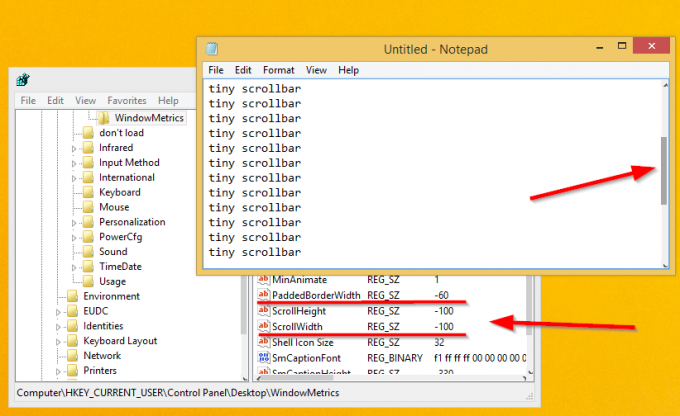
თქვენ ასევე შეიძლება დაგაინტერესოთ, როგორ შეამციროთ სქელი ფანჯრის საზღვრების ზომა Windows 8-სა და Windows 8.1-ში. ამ შემთხვევაში გთხოვთ მიმართოთ ჩემს Tiny Windows Borders აპი.

